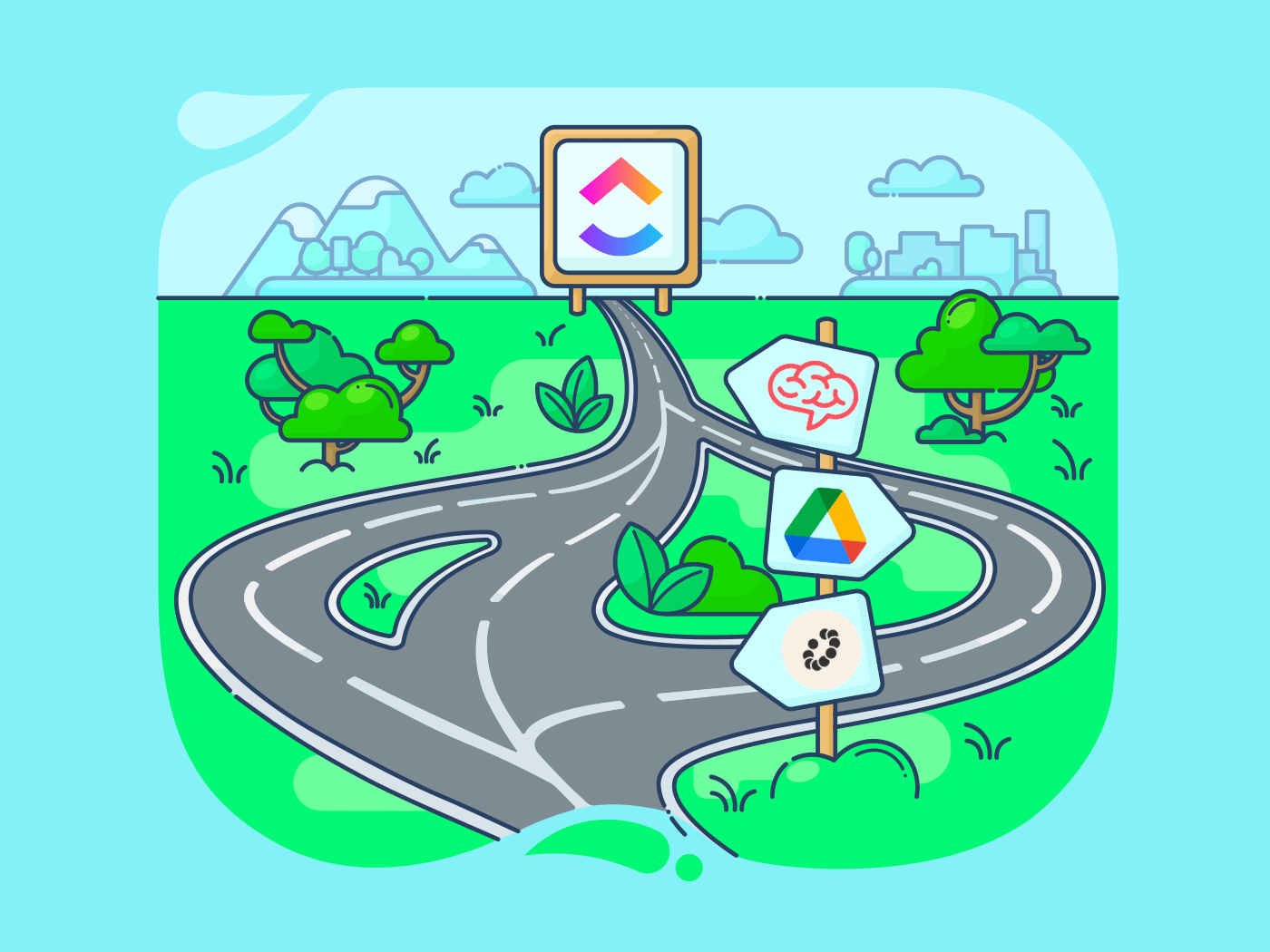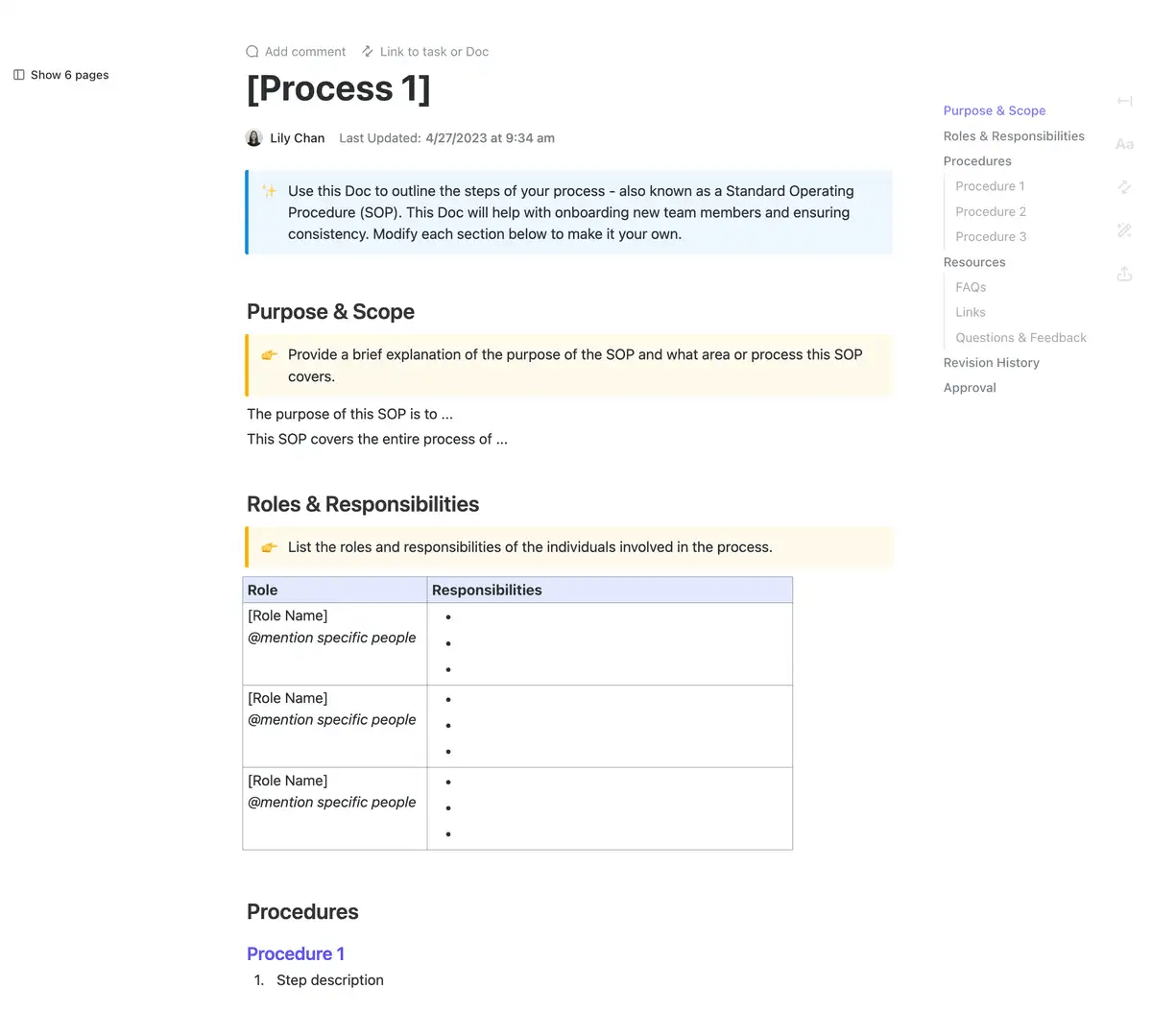Tout au long de ma journée de travail, je discute avec nos clients, nouveaux et existants, de leurs besoins et de leurs défis en matière de gestion de projet.
L'une des choses qui revient le plus souvent est l'évolution de la collaboration entre les équipes au cours des dernières années. Les entreprises adoptent la culture du travail à distance, où les équipes doivent être sur la même page, même si elles ne se trouvent pas nécessairement au même emplacement.
Des outils comme Confluence étaient formidables en 2014, mais en avançant rapidement jusqu'à aujourd'hui, les entreprises n'ont plus la même confiance dans les logiciels hérités.
C'est pourquoi j'ai rassemblé une liste d'alternatives à Confluence pour la gestion de projet et la collaboration d'équipe. Mon équipe et moi-même avons testé ces outils de manière approfondie pour voir comment ils se situent par rapport à Confluence pour différents cas d'utilisation.
Allons-y !
Limites de Confluence
J'ai rencontré pas mal de problèmes en utilisant Confluence pour mon travail. Les principaux sont les suivants
- Assistance retardée: Je me suis souvent retrouvé à attendre plus longtemps que prévu l'assistance de l'équipe d'assistance client de Confluence. C'est un problème lorsque l'on a besoin d'une aide immédiate pour résoudre un problème urgent
- Courbe d'apprentissage abrupte: La navigation dans ses fonctionnalités et la compréhension de sa terminologie ont été un véritable défi, en particulier pour les nouveaux venus dans mon équipe. Confluence demande un investissement considérable de temps et d'efforts pour être totalement familiarisé avec l'utilisation de la plateforme
- Fonction de recherche lente: La recherche d'informations ou de ressources spécifiques dans mon espace de travail prend souvent plus de temps qu'elle ne le devrait, ce qui perturbe mon flux et nuit à l'efficacité
- Gestion complexe des permissions : Il est difficile de savoir qui peut modifier ou contribuer à des pages spécifiques ou de configurer les permissions en fonction des besoins de mon équipe
- **Lorsque plusieurs personnes modifient le même document simultanément, il est difficile de coordonner les modifications, ce qui entraîne des conflits de version
En gardant à l'esprit ces problèmes récurrents, j'ai sélectionné les solutions suivantes Alternatives à Confluence qui permettent une collaboration transparente, offrent un accès rapide aux connaissances et assurent la productivité des équipes.
$$a Alternatives à Confluence en un coup d'œil
| Alternative à Confluence | Parfait pour | Fonctionnalité(s) marquante(s) | Prix |
|---|---|---|---|
| ClickUp | Edition et collaboration en temps réel | ClickUp Docs et ClickUp Brain | Free Forever Unlimited : 7$/utilisateur par moisBusiness : 12 $/utilisateur par moisEntreprise : Tarification personnaliséeClickUp Brain est disponible à 5 $/utilisateur par mois pour chaque espace de travail |
| Création d'une base de connaissances pour les petites et moyennes entreprises (PME) | Notion Wikis | FreePlus : 10 $/place par mois Business : 18$/place par mois Entreprise : Tarification personnalisée Notion IA est disponible pour 10 $/utilisateur par mois pour chaque espace de travail | |
| Notion AI est disponible pour 10 $$$ par utilisateur et par mois pour chaque espace de travail Google Drive | Utilisateurs de l'écosystème Google | Intégration avec d'autres outils de Google Workspace, tels que Docs, Sheets et Slides | Business Starter: 7,20 $/utilisateur par mois (Google Workspace)Business Standard: 14,40 $/utilisateur par mois (Google Workspace)Business Plan: 21,60 $/utilisateur par mois (Google Workspace)En Enterprise forfait : Environnements personnalisés (Google Workspace) |
| Nuclino | Interface minimaliste | Nuclino Sidekick | GratuitStandard : 6$/utilisateur par mois Premium : 12 $/utilisateur par mois |
| Microsoft 365 Business Standard: 12,50 $/utilisateur par mois (forfait annuel) | SharePoint (Plan 1): 5 $/utilisateur par mois (forfait annuel) Microsoft 365 Business Standard: 12,50 $/utilisateur par mois (forfait annuel) | ||
| Quip | Partage de documents transparent et sécurisé | Large intervalle de modèles personnalisables | Quip Starter : 12 $/utilisateur par mois Quip Plus : 25 $/utilisateur par mois (facturation annuelle)Quip Advanced: 100 $/utilisateur par mois (facturation annuelle) |
| Automatisation Asana | Organisation des documents et des tâches | Interface utilisateur épurée et automatisation | Personnel : FreeStarter : 13,49 $/utilisateur par moisAvancé : 30,49 $/utilisateur par mois Entreprise : Tarification personnaliséeEntreprise+ : Tarification personnalisée Entreprise+ : Tarification personnalisée |
| Dropbox Paper | Incorporation de médias | Intégrations Dropbox et application mobile pratique | Basic : FreePlus : 11,99 $/utilisateur par mois Essentials : 19,99 $/utilisateur par mois Business : 18 $/utilisateur par mois Business Plus : 30 $/utilisateur par mois |
| Zoho Learn (anciennement Zoho Wiki) | Création de wikis personnalisés | Contrôle avancé des permissions | GratuitExpress : 1$/utilisateur par moisProfessionnel : 3 $/utilisateur par mois |
| Documents 360 | Base de connaissances Enterprise | Fonction de recherche IA | FreeStandard : 199 $/projet par mois Professionnel : 299 $/projet par mois (facturation annuelle uniquement)Business : 399 $/projet par mois (facturation annuelle uniquement)Entreprise : 599 $/projet par mois (facturation annuelle uniquement) |
Les 10 meilleures alternatives à Confluence à utiliser en 2024
1. ClickUp - Le meilleur pour la modification en cours et la collaboration en temps réel
Commençons par le favori interne - ClickUp. Les fonctionnalités de collaboration de cet outil de gestion de projet rassemblent les équipes interfonctionnelles sous un même toit, offrant une source unique de vérité pour maintenir la cohérence à l'échelle.
J'utilise Documents ClickUp pour créer des wikis pour les procédures opératoires normalisées, la documentation technique, les feuilles de route des produits ou tout autre type de contenu. Pour les documents qui nécessitent des explications approfondies, j'utilise des pages imbriquées pour lier le contenu pertinent, j'ajoute des tableaux pour des aperçus rapides ou j'incorpore des signets pour référence, le tout dans un espace centralisé.
Grâce à la fonctionnalité de modification en cours, je peux collaborer avec mon équipe télétravail et travailler en tandem pour donner vie à des idées ambitieuses. Si je dois apporter une contribution ou une précision, j'étiquette les membres de mon équipe dans les commentaires et ils en sont informés instantanément.
La création d'une tâche ne prend que quelques secondes dans les documents. Il me suffit de sélectionner une partie d'un texte et de la convertir en élément d'action, avec des détails pertinents tels que l'assigné et l'échéance.
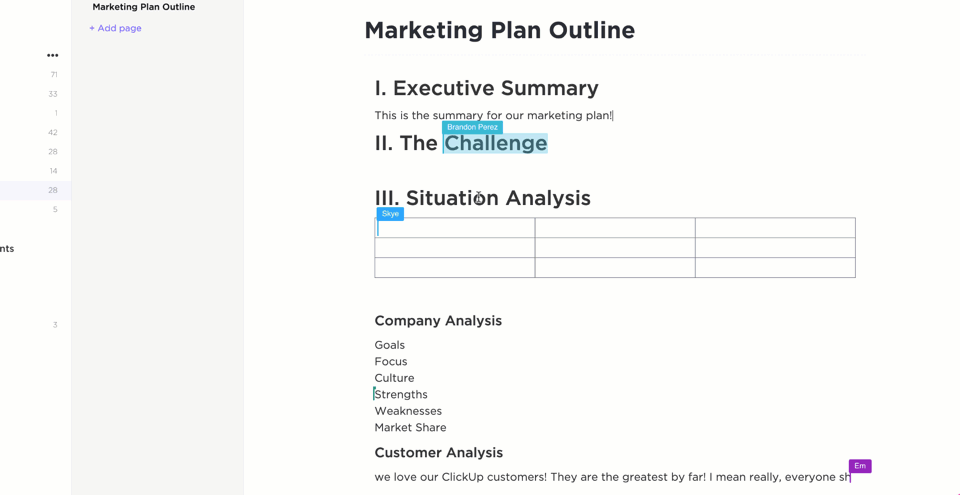
Collaborez avec les membres de votre équipe en temps réel grâce à ClickUp Docs
Je dois souvent travailler sur des wikis d'entreprise détaillés et les mettre à jour de temps en temps. L'extension de la bibliothèque de ClickUp avec ses modèles personnalisables pour wikis et exigences en matière de documentation est très utile pour ces tâches. Mon cadre de référence est le Modèle de wiki ClickUp -un moyen rapide de rassembler, d'organiser et de partager des informations.
J'utilise ce modèle pour :
- Créer des bases de connaissances internes pour les ressources vitales de l'entreprise telles que le code de conduite, les procédures opératoires normalisées, les guides pratiques pour les outils couramment utilisés, etc.
- Collaborer avec les membres de l'équipe en temps réel pour travailler sur le contenu et le mettre à jour
- Aider mon équipe à trouver des réponses à des questions courantes sans perdre de temps
- Sauvegarder et collaborer sur tous les documents dans un emplacement central
- Maintenir la documentation à jour grâce à des modifications en cours
Grâce aux nombreuses options permettant de personnaliser la conception, les statuts, les champs et les affichages, le modèle m'aide à maintenir une structure uniforme pour l'ensemble de la documentation officielle. Il améliore également l'efficacité et la rapidité, car je n'ai plus besoin de développer des structures wiki à partir de zéro.
En parlant de vitesse, il y a un outil de super-héros que ClickUp a dans son arsenal- ClickUp Brain ! Ceci gestion des connaissances par l'IA accélère mon processus de rédaction, qu'il s'agisse de créer un document sur les exigences d'un produit, un module de formation interne, un e-mail ou un article de blog.
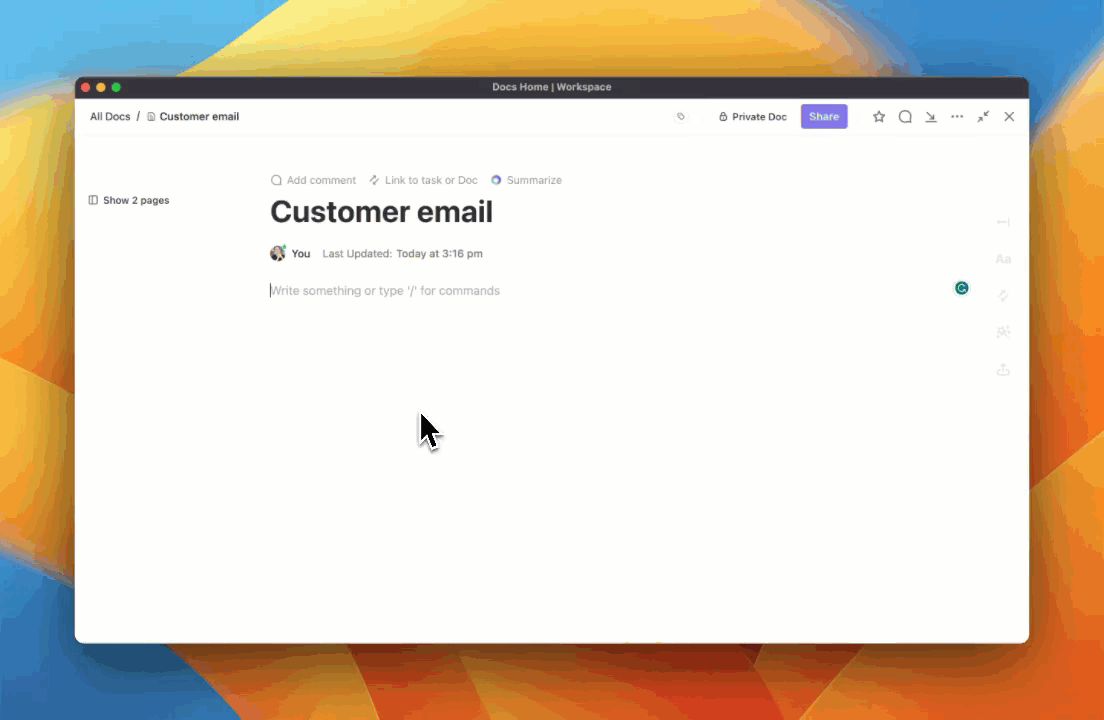
Polissez votre communication et gagnez du temps avec ClickUp Brain
Brain me donne des mises à jour sur les tâches, les documents et les membres de l'équipe, génère des modèles pour des cas d'utilisation spécifiques et analyse les wikis (et l'ensemble de l'environnement de travail) pour trouver rapidement des réponses à mes questions. C'est vraiment le meilleur copilote que je puisse demander !
ClickUp meilleures fonctionnalités
- Tenez les distractions à distance et concentrez-vous sur une ligne et une idée à la fois grâce au mode focus de ClickUp Docs
- Personnalisez vos documents avec un formatage riche - ajoutez des pièces jointes, des widgets, des séparateurs, des blocs de code et accédez au langage Markdown
- Protégez la documentation de l'entreprise en paramétrant des contrôles de permission différents pour les équipes, les invités ou l'accès public
- Enregistrez les documents fréquemment utilisés en tant que modèles et accédez-y rapidement
- Intégrer ClickUp avec plus de 1000 applications tierces, notamment HubSpot, Salesforce, OneDrive, Microsoft Teams, Figma, GitHub, etc
Limites de ClickUp
- L'application mobile n'offre pas encore toutes les fonctionnalités de la version web
Prix de ClickUp
- Free Forever (gratuit pour toujours)
- Unlimited: $7/utilisateur par mois
- Business: 12$/utilisateur par mois
- Enterprise: Tarification personnalisée
- ClickUp Brain est disponible au prix de 5$/utilisateur par mois pour chaque environnement de travail
ClickUp évaluations et commentaires
- G2: 4.7/5 (9,000+ reviews)
- Capterra: 4.6/5 (4,000+ reviews)
Que disent les utilisateurs de ClickUp ?
Ce que nous apprécions le plus chez ClickUp, c'est la possibilité d'avoir une solution tout-en-un pour nos besoins. Nous n'avons plus besoin de trouver des pages wiki dans Confluence, des tickets d'ingénierie dans Jira, ou des tableaux/listes dans Notion. Tout cela en gérant les utilisateurs en un seul endroit et en réduisant nos coûts.
Rodolfo Gutierrez, Développeur
2. Notion - Meilleur pour la création d'une base de connaissances pour les PME
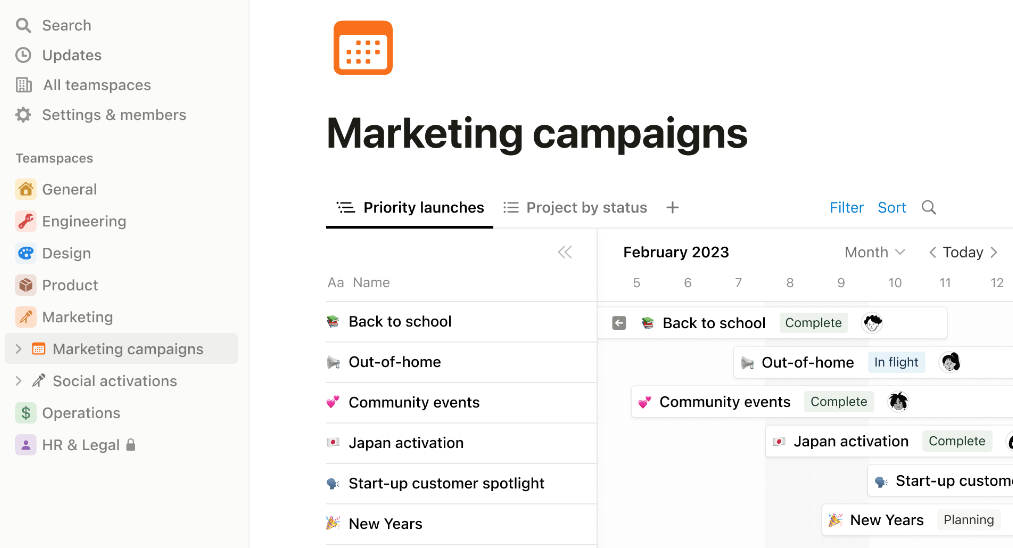
via Notion Notion est un outil de gestion des connaissances et un environnement de travail collaboratif pour les équipes à distance de toutes tailles.
J'ai testé Notion Docs pour prendre des notes de réunion et faire du brainstorming sur les exigences du projet aux côtés de mon équipe. Il s'avère que vous pouvez ajouter plusieurs types de contenu au sein de Docs, tels que des extraits de code, des équations mathématiques, des signets, des rappels et bien plus encore. Un excellent moyen d'organiser les listes à faire et les documents de projet dans un hub central !
Cependant, j'aurais aimé que la personnalisation des modèles et la mise en place d'automatisations soient plus faciles - il a fallu beaucoup de temps et d'efforts manuels pour les adapter, ce qui n'est peut-être pas viable pour les professionnels qui cherchent à évoluer rapidement.
Notion Wikis est un autre outil puissant que j'ai essayé. Il travaille comme une base de connaissances où les organisations peuvent partager des informations vitales et les mettre à jour si nécessaire, et les employés peuvent accéder à l'information quand ils le souhaitent. J'ai particulièrement apprécié les fonctionnalités Blocs synchronisés : si la même information est présente à plusieurs endroits, vous pouvez la modifier une seule fois et les modifications seront répercutées à tous les endroits.
Par exemple, j'ai l'habitude d'intégrer les objectifs du projet dans tous les documents que je crée. J'ai apporté une petite modification au document des objectifs et, grâce aux blocs synchronisés, les changements ont été instantanément mis à jour partout.
Notion meilleures fonctionnalités
- Remplir automatiquement les tableaux, trouver des informations dans l'environnement de travail et expliquer le jargon technique grâce à l'IA de Notion
- Organisez les wikis plus rapidement avec la fonctionnalité de glisser-déposer
- Vérifiez les pages pour vous assurer que vous accédez aux informations les plus récentes
- Intégrer l'outil à ClickUp, Asana, GitHub, GitLab, Jira, Calendly, Figma, etc
Les limites de Notion
- La création de pages est un processus qui prend du temps
- Difficile de modifier et de personnaliser les modèles
Prix de Notion
- Free
- Plus: 10 $ par place et par mois
- Business: 18 $ par siège et par mois
- Enterprise:Tarification personnalisée
- Notion IA est disponible pour 10$/utilisateur par mois pour chaque espace de travail
Notion évaluations et commentaires
- G2: 4.7/5 (5,000+ reviews)
- Capterra: 4.7/5 (2,000+ reviews)
3. Google Drive - Meilleur pour les utilisateurs de l'écosystème Google
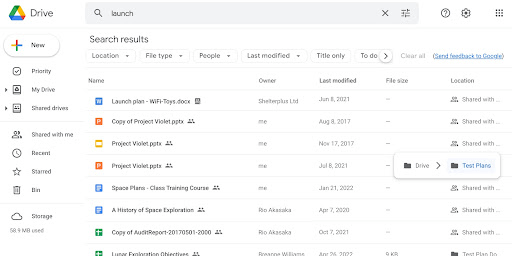
via Google Drive Google Drive (qui fait partie de Google Workspace) est une autre alternative convaincante à Confluence, adaptée aux solopreneurs ou aux petites et moyennes entreprises disposant d'un budget technologique limité.
Il y a beaucoup de choses que j'ai aimées à propos de Google Drive au fil des ans. S'il faut en retenir une, c'est l'intégration sans faille avec les autres outils de l'environnement de travail de Google, tels que Docs, Sheets, Slides et Google Drive.
Les équipes qui préfèrent l'écosystème Google peuvent utiliser Drive pour créer, partager et collaborer sur du contenu en temps réel et enregistrer des ressources dans un référentiel facile d'accès.
Le paramètre de partage est une autre fonctionnalité pratique : je peux contrôler manuellement qui a accès à un document particulier et protéger les données sensibles. Cependant, il n'y a pas d'option d'automatisation de ce paramètre, ce qui fait qu'il faut beaucoup de temps pour le configurer manuellement. C'est une bonne solution pour un usage individuel, mais elle n'est pas très évolutive.
Les meilleures fonctionnalités de Google Drive
- Un espace de stockage important pour ne pas avoir à se soucier de la taille des fichiers
- Collaborez avec plusieurs membres de l'équipe en temps réel sur Google Docs
- Créez des dossiers et des collections pour organiser vos ressources
- Travail fluide sur tous les appareils (ordinateur de bureau, tablette ou téléphone portable)
Limites de Google Drive
- Ne convient pas à la création de pages imbriquées dans les documents
- Fonctionnalité limitée d'historique des versions : il n'est pas possible de suivre en détail les révisions apportées à un document au fil du temps
Tarifs de Google Drive
- Business Starter: $7.20/utilisateur par mois (Google Workspace)
- Business Standard: $14.40/utilisateur par mois (Google Workspace)
- Forfait Business: 21,60 $/utilisateur par mois (Google Workspace)
- Enterprise: Tarification personnalisée (Google Workspace)
Google Drive : évaluations et commentaires
- G2: 4.6/5 (42,000+ reviews, Google Workspace)
- Capterra: 4.7/5 (15,000+ reviews, Google Workspace)
4. Nuclino - Meilleur pour l'interface minimaliste
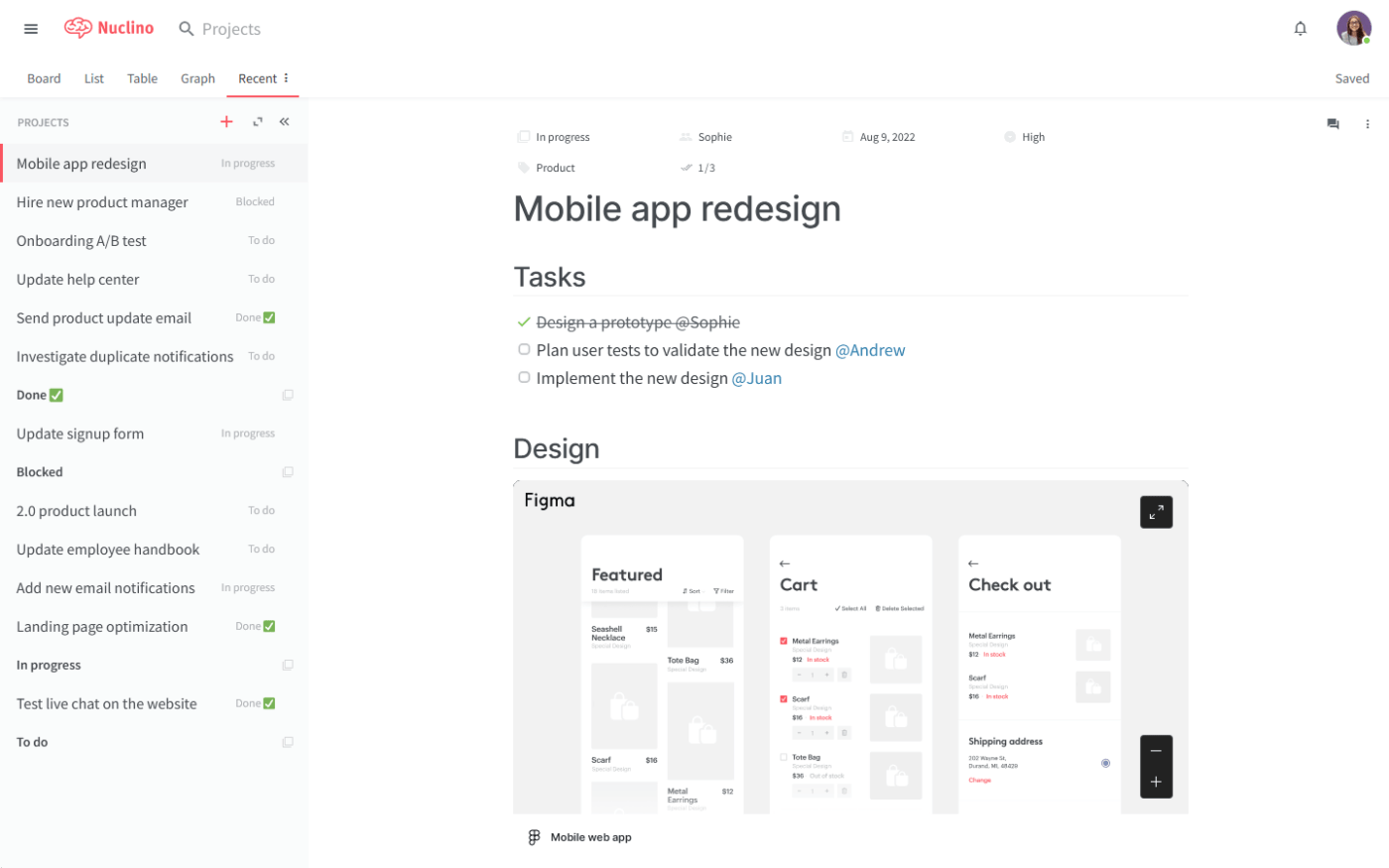
via Nuclino Cette page logiciel wiki travaille mieux pour les utilisateurs qui recherchent une alternative à l'interface graphique de Confluence.
J'ai testé sa fonctionnalité de collaboration, et je dois dire qu'elle fait une rude concurrence à de nombreux outils hérités populaires.
Chaque élément que j'ai créé sur Nuclino s'est transformé en un document collaboratif - j'ai pu créer des wikis détaillés avec des organigrammes et des fichiers intégrés, rédiger des notes, assigner des tâches aux membres de l'équipe et travailler avec eux en temps réel. Fini les conflits de version !
Nuclino meilleures fonctionnalités
- Restez concentré sur votre travail grâce à son interface utilisateur épurée
- Utilisez les commandes slash, les raccourcis clavier et Markdown pour rendre votre travail plus efficace
- Créez des brouillons de documentation, résumez vos notes et générez des images à l'aide de Nuclino Sidekick
- Retrouvez la bonne information au bon moment grâce à la fonctionnalité de recherche rapide
Les limites de Nuclino
- Intégrations tierces limitées
- Peut ne pas convenir aux grandes entreprises nécessitant des personnalisations importantes
Prix de Nuclino
- Free
- Standard: $6/utilisateur par mois
- Premium: 12$/utilisateur par mois
Nuclino évaluations et commentaires
- G2: 4.7/5 (20+ reviews)
- Capterra: 4.7/5 (80+ avis)
5. SharePoint - Meilleur pour la gestion avancée des documents
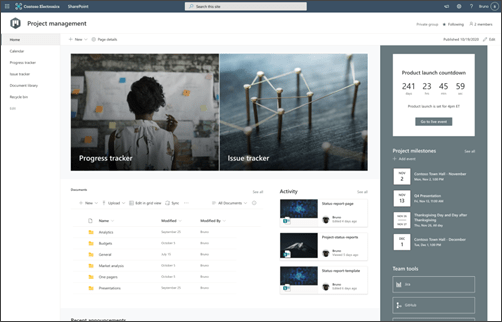
via SharePoint L'intégration approfondie de SharePoint avec Office 365 permet aux utilisateurs de collaborer à l'aide d'outils familiers tels que Word, Excel et Teams.
En essayant cette outil de collaboration documentaire j'ai apprécié la facilité avec laquelle il était possible de co-écrire des documents en temps réel et de gérer efficacement des versions multiples. J'ai également essayé de mettre en place des automatisations d'e-mails et de déclencher des réponses automatisées au service client avec Power Automate - il ne m'a fallu que quelques minutes pour démarrer.
Alors que Confluence est connu pour ses puissantes capacités de création et de gestion de wikis, SharePoint propose un ensemble plus étendu de fonctionnalités pour la gestion des documents, notamment la gestion avancée des métadonnées, les bibliothèques de documents et de puissantes capacités de recherche.
SharePoint fonctionne sur Mac, PC et appareils mobiles, de sorte que j'ai pu maintenir mon flux de travail même après avoir changé d'appareil.
Meilleures fonctionnalités de SharePoint
- Unifiez les fichiers, les données et les ressources en un seul endroit
- Trouver des connexions et des discussions à partir de Microsoft Viva et tirer le meilleur parti de la connaissance collective
- Organiser le contenu à l'aide d'étiquettes et de métadonnées pertinentes pour une recherche rapide
- Suivez les changements de version des documents et revenez aux versions précédentes si nécessaire
Limites de SharePoint
- Forte dépendance à l'égard de l'écosystème Microsoft
- La personnalisation de la plateforme au-delà des fonctionnalités de base nécessite une expertise technique
Prix de SharePoint
- SharePoint (Plan 1): 5 $/utilisateur par mois (forfait annuel)
- Microsoft 365 Business Standard: 12,50 $/utilisateur par mois (forfait annuel)
SharePoint évaluations et critiques
- G2: 4/5 (8,000+ reviews)
- Capterra: 4.3/5 (5,000+ reviews)
6. Quip - Le meilleur pour un partage de documents transparent et sécurisé
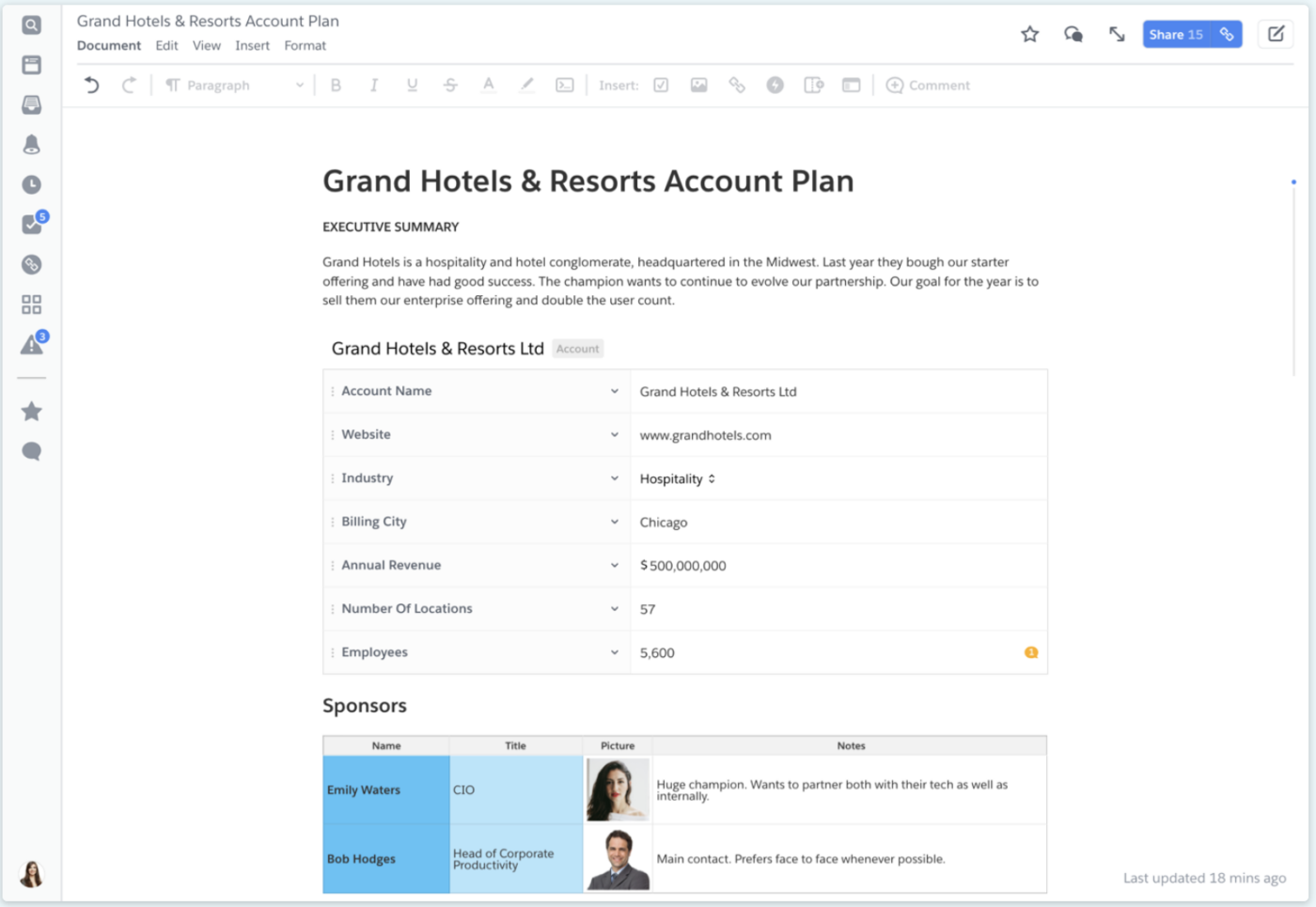
via Quiproquo Quip, propriété de Salesforce, est l'un des rares outils de cette liste qui se concentre uniquement sur la création de contenu et la gestion de documents. Il m'a été très facile de commencer à créer des documents dans Quip et de les organiser dans des sous-dossiers.
Cependant, la meilleure partie de Quip est sa capacité de partage. Je peux définir une audience limitée pour mes documents, verrouiller les fichiers et les suivre dans tout le système. Je dois gérer de gros volumes de documents, à la fois confidentiels et partagés publiquement, cette fonctionnalité était donc particulièrement adaptée à mon flux de travail.
Meilleures fonctionnalités de Quip
- Créez des diapositives, des feuilles de calcul, des présentations, le tout en un seul endroit
- Collaborez et ajoutez des utilisateurs en les étiquetant avec " @ "
- Utilisez un large intervalle de modèles pour les départements des ventes, du marketing, des ressources humaines et de la comptabilité
- Intégrations étendues, y compris Dropbox, Zendesk, JIRA et Slack, pour aider les équipes à s'adapter
Limites de Quip
- La plupart de sa valeur est verrouillée avec l'intégration de Salesforce
Prix de Quip
- Quip Starter: 12$/utilisateur par mois
- Quip Plus: 25$/utilisateur par mois (facturé annuellement)
- Quip Advanced: $100/utilisateur par mois (facturé annuellement)
Quip évaluations et commentaires
- G2: 4.2/5 (1000+ reviews)
- Capterra: 4.4/5 (200+ avis)
7. Asana - Meilleur pour l'organisation des documents et des tâches

via Asana Asana est un outil de gestion de projet et de document très populaire qui peut donner du fil à retordre à Confluence. La première chose qui saute aux yeux à propos d'Asana est son interface utilisateur. Bien qu'il s'agisse d'une pile technologique complexe en soi, il dispose d'éléments d'interface utilisateur astucieux pour guider les utilisateurs vers de nouvelles actions.
Les pages d'Asana sont organisées et faciles à parcourir. J'ai adoré ses fonctionnalités de gestion des tâches : je pouvais déléguer du travail aux membres de mon équipe rapidement et suivre la progression dans les différents services.
Les règles personnalisées d'Asana m'ont permis de m'adapter à nos flux de travail créatifs sans me soucier d'ajouter un autre outil. Par exemple, j'ai établi des règles pour attribuer automatiquement un projet d'écriture à un éditeur désigné dès que l'étape de la tâche passe de écriture à édition.
Les meilleures fonctionnalités d'Asana
- Normaliser les créations et la portée des projets à l'aide de directives et de formulaires propres à la marque
- Affichez le pipeline de contenu et suivez un document à travers les projets pour éviter les doublons
- Utilisez l'IA et l'automatisation pour lier la création et la distribution de contenu
- Utilisez des modèles pour collaborer et mettre à l'échelle les productions créatives
Limites d'Asana
- L'écosystème complexe peut imposer des courbes d'apprentissage abruptes aux nouveaux utilisateurs
Prix d'Asana
- Personnel: Free
- Débutant: 13,49 $/utilisateur par mois
- Avancé: 30,49 $/utilisateur par mois
- Enterprise: Tarification personnalisée
- Entreprise+: Tarification personnalisée
Évaluations et commentaires sur Asana
- G2: 4.3/5 (9500+ commentaires)
- Capterra: 4.5/5 (12500+ avis)
8. Dropbox Paper - Meilleur pour l'intégration des médias
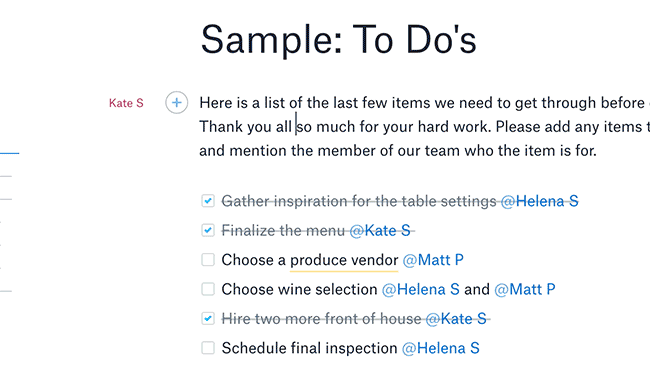
via Papier Dropbox Dropbox est célèbre pour ses produits de stockage cloud, mais Dropbox Paper est un produit sous-estimé outil de gestion des documents techniques qui passe inaperçu. Je l'ai essayé et j'ai trouvé qu'il s'agissait d'une alternative à Confluence joliment conçue, en particulier pour les utilisateurs de Dropbox.
Ce que j'ai le plus apprécié, c'est la fonctionnalité d'intégration des médias. Je pouvais importer des vidéos YouTube, des GIF et même des dessins Figma et les lire directement dans le document. Cela a amélioré la façon dont je partage des idées et des commentaires avec mes équipes.
Pour le wiki, j'ai laissé les modèles prédéfinis prendre les devants et ils se sont avérés adéquats, en particulier pour les nouveaux utilisateurs. Mon équipe a pu lancer des idées, concevoir des dossiers et inviter des collaborateurs.
Et le plus pratique ? Il se synchronisait en temps réel entre les différents appareils.
Les meilleures fonctionnalités de Dropbox Paper
- Utilisez des raccourcis clavier pour améliorer la productivité
- Organisez et intégrez votre système de fichiers pour des flux de travail transparents
- Utilisez l'application mobile pour modifier et gérer des documents en déplacement
- S'intégrer à un grand nombre de partenaires d'intégration Dropbox pour éviter les interruptions
Limites de Dropbox Paper
- La fonctionnalité hors ligne est limitée et nécessite davantage de mises à jour
Prix de Dropbox Paper
- Basic: Gratuit
- Plus: 11,99 $/utilisateur par mois
- Essentials: 19,99 $/utilisateur par mois
- Business: 15 $/utilisateur par mois
- Business Plus: $30/utilisateur par mois
Dropbox Paper évaluations et commentaires
- G2: 4.1/5 (4000+ avis)
- Capterra: 4.4/5 (200+ avis)
9. Zoho Learn (anciennement Zoho Wiki) - Le meilleur pour créer des wikis personnalisés
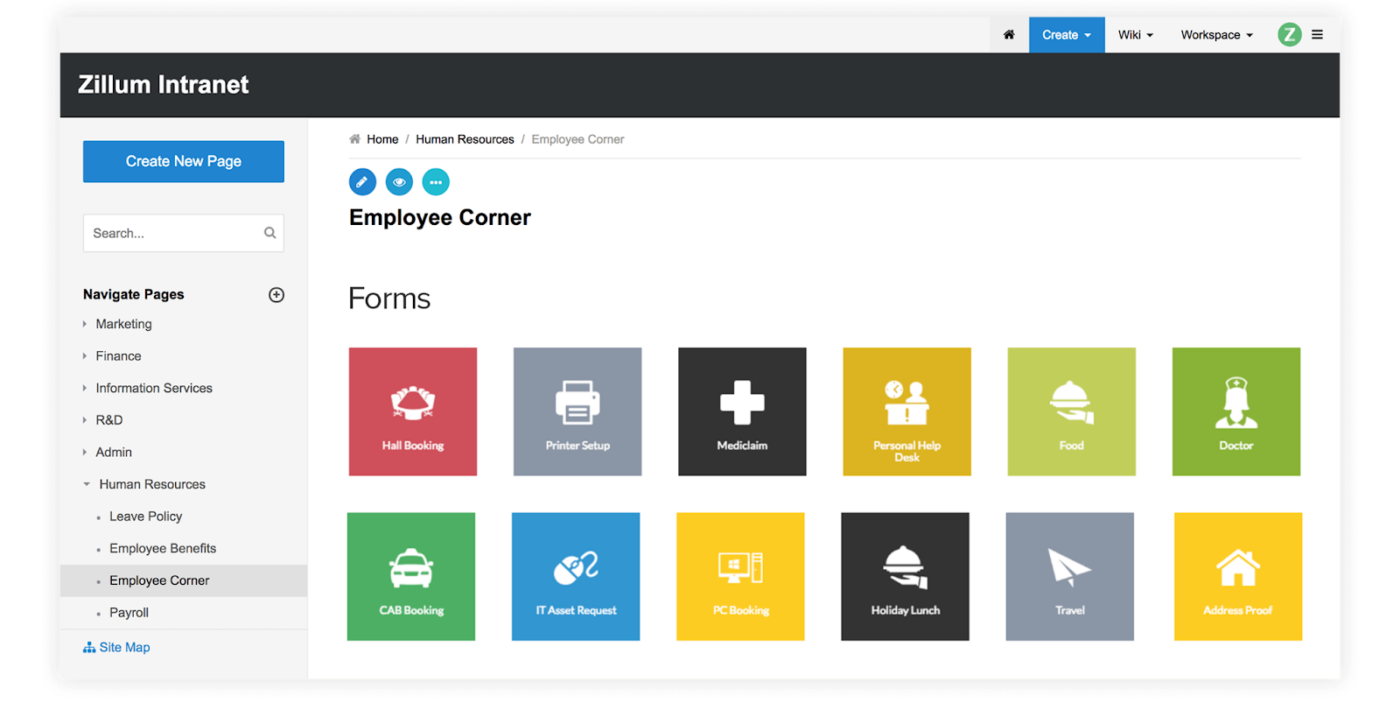
via Zoho Learn Zoho Learn est un outil rentable pour créer une formation entièrement personnalisable et conforme à la marque base de connaissances interne pour les employés.
Alors que je bricolais avec l'outil, la fonctionnalité de contrôle des permissions m'a semblé particulièrement intéressante. Elle me permet de définir un accès granulaire pour des pages individuelles ou un accès plus large pour l'ensemble de l'espace de travail.
Une autre fonctionnalité que j'ai absolument adorée est l'abondance d'options de personnalisation. Qu'il s'agisse du logo, de la disposition des pages, de la bannière ou de la couleur, je pouvais modifier de nombreux éléments des wikis pour qu'ils correspondent parfaitement à l'image de marque de mon organisation.
Les meilleures fonctionnalités de Zoho Learn
- Partagez vos connaissances avec les membres de votre équipe et permettez-leur d'y contribuer
- Accédez à votre base de connaissances de n'importe où et n'importe quand
- Co-éditer le contenu avec les membres de l'équipe simultanément
- Créez desmodèles de base de connaissances et maintenir la cohérence du contenu
Les limites de Zoho Learn
- Intégration limitée avec des tiers
Prix de Zoho Learn
- Free
- Express: 1$/utilisateur par mois
- Professionnel: 3 $/utilisateur par mois
(Les prix sont tirés d'une source externe)
Évaluation et commentaires sur Zoho Learn
- G2 : 4.2/5 (50+ commentaires)
- Capterra : Pas assez de commentaires
10. Document360 - Le meilleur pour une base de connaissances d'entreprise
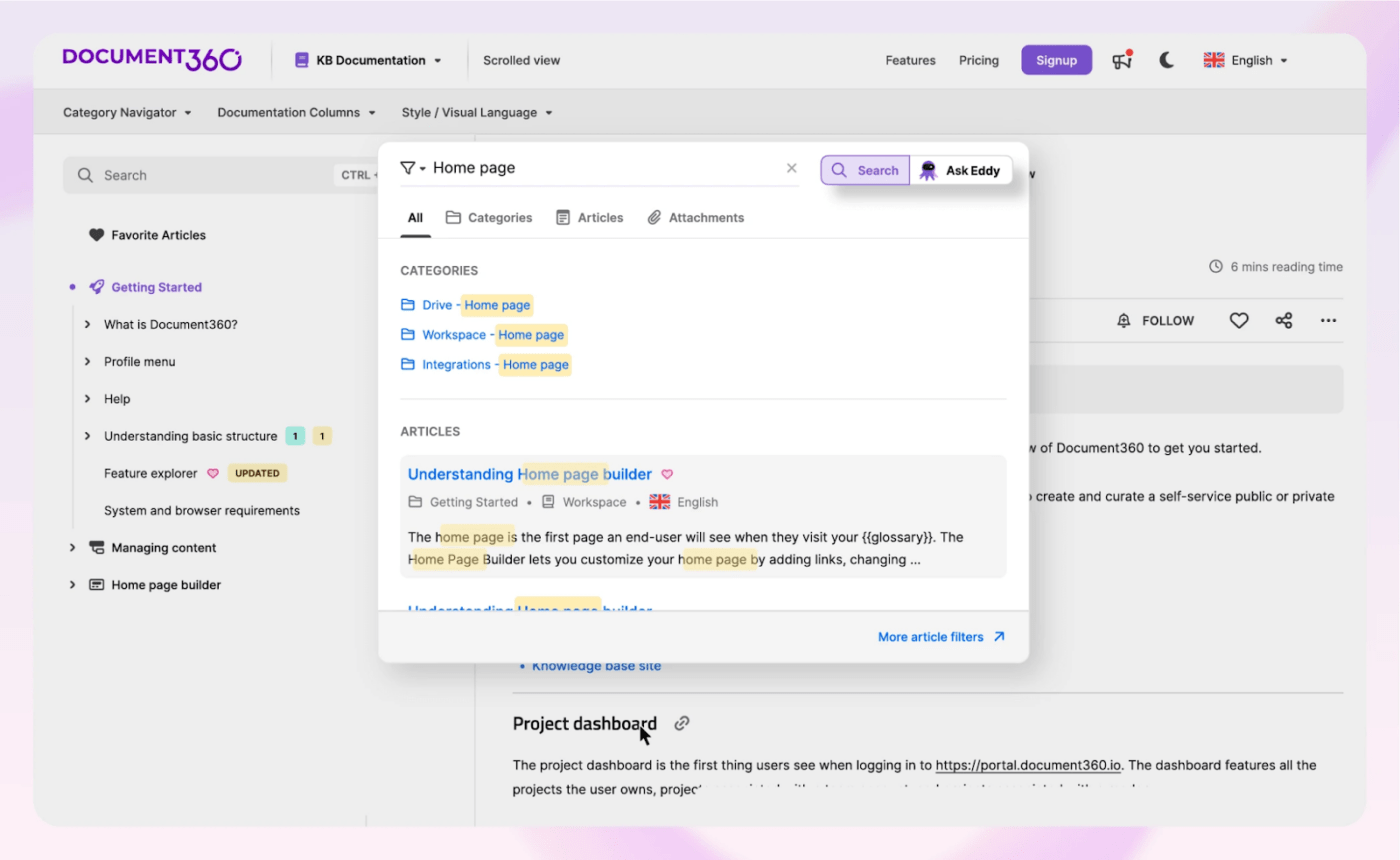
via Document360 Document360 est un site de logiciel de partage des connaissances qui permet aux organisations de créer une bibliothèque de ressources complète pour stocker des procédures opératoires normalisées, de la documentation sur les produits, des wikis d'entreprise et des manuels d'utilisateur. Les employés, les clients ou les parties prenantes externes peuvent accéder aux documents directement depuis la plateforme.
Je me suis essayé à Site, qui est la base de connaissances de l'outil pour les employés et les clients. Ce qui m'a frappé, c'est la possibilité de créer une expérience de marque personnalisée - je pouvais ajouter un domaine personnalisé, avec des couleurs, des liens intégrés et des CTA personnalisés.
J'ai également été impressionné par sa fonction de recherche alimentée par l'IA. Elle a rapidement compris le contexte et a retrouvé la page que je cherchais en quelques secondes, même si j'avais des centaines de documents enregistrés.
Bien qu'il s'agisse d'un excellent outil pour la documentation, le prix élevé le rend abordable uniquement pour les entreprises.
Document360 meilleures fonctionnalités
- Créez une documentation API personnalisable pour les équipes de développement
- Fournir de l'aide à la demande aux fournisseurs, prestataires à l'aide de la base de connaissances Widget
- Minimisez le temps de formation et réduisez les erreurs opérationnelles avec des procédures opératoires normalisées détaillées
- Intégrer l'outil avec Microsoft Teams, Salesforce, Google Analytics, Freshdesk et d'autres applications de votre pile technologique
Limites de Document360
- Prix élevé pour les petites et moyennes entreprises
Prix de Document360
- Free
- Standard: 199 $/projet par mois
- Professionnel: $299/projet par mois (facturation annuelle uniquement)
- Business: $399/projet par mois (facturation annuelle uniquement)
- Enterprise: $599/projet par mois (facturation annuelle uniquement)
Document360 évaluations et commentaires
- G2: 4.7/5 (400+ reviews)
- Capterra: 4.7/5 (200+ avis)
Championnez la gestion des connaissances et collaborez de manière intelligente avec ClickUp
Confluence est un outil puissant pour la documentation et la collaboration, mais ses solutions à l'emporte-pièce ne font plus l'affaire. Les alternatives que j'ai explorées dans cet article offrent des solutions sur mesure pour les besoins uniques de votre équipe - exactement ce dont vous avez besoin pour propulser votre entreprise vers l'avant en 2024.
ClickUp apparaît comme une excellente option dans cet espace, offrant une plateforme polyvalente qui combine la gestion des tâches, le suivi des projets, la documentation et la gestion des connaissances en un seul souffle.
L'interface intuitive, les options de personnalisation et les intégrations infinies, ainsi que les capacités IA avancées font de ClickUp un choix intéressant pour les équipes qui cherchent à rester à la pointe de la technologie. Démarrez avec ClickUp dès aujourd'hui !